Menüaufruf: Auswertungen/Monatlich/Zahlungsverkehr/Datenaustausch ELDA oder Kommunikation/Allgemeine/Datenaustausch ELDA, Ausgabeart "Versichertenmeldungen (täglich) (V)".
Ihre Firmenstammdaten (Firmenstamm, Variabler Firmenstamm, Firmenparameter, evtl. die Maske Kunde und die Maske Systemsteuerung - Systemverwaltung/Sonstiges/Systemsteuerung - Feld Datenträger ELDA Empfänger) müssen vollständig gefüllt sein!
Versichertenmeldungen können nur an meldepflichtige Krankenversicherungsträger erstellt werden. Dies sind die Versicherungen mit den Versicherungsnummern: 1-11, 20, 25 und 28. Firmenversicherungen müssen zuvor im Stammdatenmenü/Firma/Versicherungen richtig angelegt sein.
Damit eine Versichertenmeldung für einen Dienstnehmer generiert und richtig übermittelt werden kann, muss der Dienstnehmer richtig angelegt sein. Die Masken
Dienstnehmerstamm,
variable Dienstnehmerdaten,
Eintrittsdaten,
Lohnartenzuordnung
und evtl. Persönliche Sätze (für die Anmeldung Wochenstunden/Wochentage für Teilzeitkräfte)
müssen gefüllt sein. Der Dienstnehmer darf kein fallweise Beschäftigter sein!
In den Eintrittsdaten muss der Dienstnehmer Ein-/Austrittsdaten oder Unterbrechungsgründe haben, die eine ELDA Meldung verursachen - der Ein-/Austritts-/Unterbrechungsgrund in der Maske Stammdatenmenü/Allgemein/Ein-/Austritts-/Unterbrechungsgrund darf im Feld "GKK An-/Abmeldung" nicht "Nein" eingestellt sein.
Diese Anleitung erklärt Ihnen, wie Sie die Datenträger für Versichertenmeldungen an die Krankenversicherungsträger im LHR Lohn erstellen. Meldungen werden nach der Satzaufbau-Beschreibung von Elda (www.elda.at) erstellt. Diese werden von der OÖ Gesundheitskasse vorgeschrieben. Versichertenmeldungen können sein:
Abkürzung der Meldeartenim Datenaustausch ELDA |
Meldung laut ELDA |
ANMELDUNG |
Anmeldung |
ABMELDUNG |
Abmeldung |
DAEND |
Änderungsmeldung |
AENDANMELD |
Richtigstellung Anmeldung |
AENDABMELD |
Richtigstellung Abmeldung |
STANMELD |
Storno Anmeldung |
STABMELD |
Storno Abmeldung |
![]() Für nähere
Informationen kontaktieren Sie den Krankenversicherungsträger oder sehen
Sie imÖGK Arbeitsbehelf nach.
Für nähere
Informationen kontaktieren Sie den Krankenversicherungsträger oder sehen
Sie imÖGK Arbeitsbehelf nach.
Lesen Sie dazu auch die Maskenbeschreibung der Maske "Datenaustausch ELDA".
Versichertenmeldungen entstehen wenn Sie in den Masken Variable Dienstnehmerdaten oder Eintrittsdaten etwas eingeben oder ändern, was für den Krankenversicherungsträger relevant ist, siehe obere Aufstellung der Meldungen.
Beispiel:
Nach Speichern des Eintritts wird automatisch eine Anmeldung im Datenaustausch
ELDA generiert. Wenn Sie für diese einen Datenträger erstellen und im
Nachhinein das Eintrittsdatum ändern, wird automatisch eine Stornoanmeldung
der bereits erstellten Anmeldung und eine Neuanmeldung im Datenaustausch
ELDA generiert. Eine Änderungsmeldung von Daten wird nur erzeugt, wenn
eine Anmeldung des Dienstnehmers bereits erstellt wurde.
Wenn der Parameter "LS: Elda_Ab_Personen" gesetzt ist, werden Personenmeldungen, wie zB Versichertenmeldungen, Arbeits-/Entgeltbestätigungen usw. vor dem Monat im Feld "Wert" automatisch vom Programm auf bearbeitet gesetzt werden. So vermeiden Sie eventuelle unerwünschte Meldungen für vergangene Jahre.
Diese automatische Bearbeitung der Meldungen wird durchgeführt wenn alle Dienstnehmer, die gerade "in Arbeit" sind, abgearbeitet werden und das Programm ordnungsgemäß beendet wird (kein Abbruch des Dienstes Eldacheck). Wenn das Feld "richtiges Datum" in der Zukunft liegt, wird die Meldung nicht automatisch auf bearbeitet gesetzt.
![]() Wir
empfehlen den variablen Parameter „LS: Elda_Ab_Personen" auf
01.2019 zu setzen, um unerwünschte Versichertenmeldungen im alten Format
der bei ELDA nicht mehr gültig ist, zu vermeiden (zB Mindestangabenmeldungen
für fallweise Beschäftigte, Satzart 31 gibt es nicht mehr).
Wir
empfehlen den variablen Parameter „LS: Elda_Ab_Personen" auf
01.2019 zu setzen, um unerwünschte Versichertenmeldungen im alten Format
der bei ELDA nicht mehr gültig ist, zu vermeiden (zB Mindestangabenmeldungen
für fallweise Beschäftigte, Satzart 31 gibt es nicht mehr).
1. In der Maske Datenaustausch ELDA (Auswertungen/Monatlich/Zahlungsverkehr oder Kommunikation/Allgemeine) wählen Sie die Ausgabeart "Versichertenmeldungen (täglich) (V)".
Als Monat wird Ihnen das Monat aus der Einstiegsmaske vorgeschlagen. Wenn Sie ein Tagesdatum eingeben, werden alle Versichertenmeldungen bis zu diesem Datum gemeldet.
Beispiel:
Sie wissen am 15. des Monats, dass ein Dienstnehmer am Monatsende austritt,
wollen aber die Abmeldung noch nicht verschicken. Wenn Sie als Tagesdatum
15. dM eingeben, wird diese Abmeldung von der "Zukunft" nicht
miterstellt, bleibt also offen.
2. Wenn Sie auf den Button "Versichertenmeldungen" klicken, können Sie in der folgenden Maske Ihre offenen Versichertenmeldungen kontrollieren.
![]() Im Bereich
"Datenträgerinhalt" können Sie alle blauen
Felder händisch bearbeiten. Blaue Felder neben denen keine
Checkbox vorhanden ist, wie zB "2. Name" oder "Malus-Bemessung"
werden nämlich von LHR Lohn nicht automatisch ausgefüllt.
Im Bereich
"Datenträgerinhalt" können Sie alle blauen
Felder händisch bearbeiten. Blaue Felder neben denen keine
Checkbox vorhanden ist, wie zB "2. Name" oder "Malus-Bemessung"
werden nämlich von LHR Lohn nicht automatisch ausgefüllt.
Klicken Sie auf den linken unteren Button "Alle anzeigen", wenn Sie alle Versichertenmeldungen angezeigt haben wollen. Wenn Sie danach wieder auf "Nur Offene anzeigen" klicken, kehren Sie zur Ansicht zurück, in der Sie nur die nicht gemeldeten Meldungen sehen.
Wenn Sie eine Meldung nicht erstellen wollen, können Sie die Zeile mit
dem Button "Satz auf bearbeitet stellen" ![]() auf "erledigt
= übermittelt" setzen. Sie können auch die Meldung vom Datenträger
ausschließen, indem Sie die Checkbox "ausschließen"
auf "erledigt
= übermittelt" setzen. Sie können auch die Meldung vom Datenträger
ausschließen, indem Sie die Checkbox "ausschließen" ![]() aktivieren.
aktivieren.
Dadurch wird die Checkbox "Datenträger" deaktiviert, damit später erkennbar ist, ob die Meldung händisch auf bearbeitet gesetzt wurde.
Mit dem Schließen Button werden Ihre Eingaben übernommen und Sie kehren wieder zur vorherigen Maske zurück, in der Sie den Datenträger erstellen können.
3. Wenn Sie nicht die automatische ELDA-Übermittlung verwenden (Checkbox Elda-Übermittlung ist deaktiviert), wählen Sie ein Verzeichnis aus, wo der Datenträger erstellt werden soll. Zur Auswahl stehen:
DATENBANK |
Datenträger wird in der Datenbank erzeugt und kann im Menüpunkt Kommunikation/Austausch/Datenträger aus Datenbank auslesen ausgelesen werden. Dies verwenden viele "Internet-Kunden", die keinen Zugriff auf das Eurolohn Verzeichnis haben. |
tmp |
Datenträger wird ins Eurolohn/tmp Verzeichnis erstellt. |
tmp2 |
Datenträger wird ins Eurolohn/tmp2 Verzeichnis erstellt. |
beliebiges Verzeichnis |
Datenträger wird in ein beliebiges Verzeichnis erstellt. Dazu ist es notwendig, "einen Kunden" in der Maske Kunde anzulegen (Stammdatenmenü/Allgemein/Kunde). Siehe dazu die Maskenbeschreibung "Kunde". |
Datenträger, der im ausgewählten Verzeichnis erstellt wird, heißt dtgkkED.dtr (für die Gesundheitskasse) bzw. dtbvaED.dtr (BVAEB Versicherungen). Mit diesem wird auch die Protokolldatei gkkdtr.lst in der DATENBANK bzw. im Eurolohn/Work Verzeichnis erstellt.
![]() Wenn Sie
das Verzeichnis tmp, tmp2 oder ein beliebiges Verzeichnis wählen, wird
ein neuer Datenträger immer an die vorhandene Datei dtgkkED.dtr bzw. dtbvaED.dtr
dazu geschrieben. Das heißt, wenn Sie einen Datenträger erstellen (zB
für Beitragsnachweisungen) und danach einen neuen erstellen (zB für Versichertenmeldungen),
dann wird der 2. Datenträger an den 1. angehängt und Sie erhalten 2 Datenträger
in einem. Deswegen empfiehlt es sich,
nach Erstellen und Übermitteln eines Datenträgers diesen entweder sofort
umzubenennen oder in ein anderes Verzeichnis zu verschieben!
Wenn Sie
das Verzeichnis tmp, tmp2 oder ein beliebiges Verzeichnis wählen, wird
ein neuer Datenträger immer an die vorhandene Datei dtgkkED.dtr bzw. dtbvaED.dtr
dazu geschrieben. Das heißt, wenn Sie einen Datenträger erstellen (zB
für Beitragsnachweisungen) und danach einen neuen erstellen (zB für Versichertenmeldungen),
dann wird der 2. Datenträger an den 1. angehängt und Sie erhalten 2 Datenträger
in einem. Deswegen empfiehlt es sich,
nach Erstellen und Übermitteln eines Datenträgers diesen entweder sofort
umzubenennen oder in ein anderes Verzeichnis zu verschieben!
Füllen Sie alle weiteren Datenträgerkriterien nach Ihren Anforderungen aus.
![]() Wir empfehlen
das Feld "Abrechnen" zu aktivieren (Wert "ja"). Dadurch
wird mit Erstellen eines Datenträgers im Hintergrund automatisch eine
Probeabrechnung durchgeführt,
damit das Programm gewisse Beträge (zB Brutto-SV-Bezug bei Anmeldung)
errechnen und melden kann.
Wir empfehlen
das Feld "Abrechnen" zu aktivieren (Wert "ja"). Dadurch
wird mit Erstellen eines Datenträgers im Hintergrund automatisch eine
Probeabrechnung durchgeführt,
damit das Programm gewisse Beträge (zB Brutto-SV-Bezug bei Anmeldung)
errechnen und melden kann.
4. Erstellen Sie den Datenträger mit dem Druckersymbol
![]() .
Die nachstehende Meldung
wird zur Kontrolle vom Programm aufgerufen. Bestätigen Sie diese mit OK.
Wenn der Datenträger fertig erzeugt ist, wird eim LHR Lohn Protokoll am
ausgewählten Drucker gedruckt.
.
Die nachstehende Meldung
wird zur Kontrolle vom Programm aufgerufen. Bestätigen Sie diese mit OK.
Wenn der Datenträger fertig erzeugt ist, wird eim LHR Lohn Protokoll am
ausgewählten Drucker gedruckt.
![]() Beachten
Sie, dass dies nur eim LHR Lohn Protokoll zur Kontrolle ist, dass keine
Übermittlung an den Krankenversicherungsträger bestätigt!
Beachten
Sie, dass dies nur eim LHR Lohn Protokoll zur Kontrolle ist, dass keine
Übermittlung an den Krankenversicherungsträger bestätigt!
Nach Erstellen des Datenträgers werden die offenen Meldungen mit Datum und Uhrzeit der Erstellung auf bearbeitet gestellt.
Wenn Sie die automatische Elda-Übermittlung verwenden (Checkbox Elda-Übermittlung ist aktiviert), können erstellte Datenträger sofort an das ELDA Programm zur Übertragung weitergeleitet werden.
Mehr dazu finden Sie im Thema "Automatische Elda-Übermittlung".
Wenn Sie mal einen Datenträger versehentlich gelöscht haben und Sie brauchen diesen jedoch wieder, führen Sie die oberen Schritte bis zum Punkt 3 durch. Dann geben Sie das Datum der Nacherstellung im Feld "Datum Nacherstellung" für den bereits erstellten Datenträger ein und machen den Schritt 4.
Wenn Sie einen Datenträger aus Versehen erstellt haben und Sie wollen dies wieder rückgängig machen, geben Sie das betroffene Datum im Feld "Datum Nacherstellung" ein und klicken auf den Button "Datum rückstellen".
Sie können auch auf den Button "Versichertenmeldungen" klicken und sich alle Versichertenmeldungen anzeigen (Button "Alle anzeigen") lassen. Fragen Sie das betroffene Datum und die genaue Uhrzeit der Erstellung in der letzten Spalte mit [Abfrage starten] und [Abfrage ausführen] ab. Das genaue Datum und die Uhrzeit finden Sie im Feld "Datum Nacherstellung", wenn Sie auf das erste LOV klicken.
Nachdem Sie in "Versichertenmeldungen" die betroffenen Meldungen abgefragt haben, können Sie die Anzeige mit Button "Anzeige auf offen setzen" auf offen setzen und speichern. So werden die Meldungen wieder auf offen = nicht übermittelt gesetzt.
![]() Beachten
Sie, wenn Sie einen Datenträger nur aus dem Eurolohn/... Verzeichnis löschen,
sind die Meldungen im LHR Lohn trotzdem immer noch auf "bearbeitet
= übermittelt" gesetzt.
Beachten
Sie, wenn Sie einen Datenträger nur aus dem Eurolohn/... Verzeichnis löschen,
sind die Meldungen im LHR Lohn trotzdem immer noch auf "bearbeitet
= übermittelt" gesetzt.
Das Übermitteln des Datenträgers an den betroffenen Krankenversicherungsträger erfolgt im Regelfall über die Software Elda. Diese wird von der Oberösterreichischen Gesundheitskasse zur Verfügung gestellt. Wie Sie die Software installieren, finden Sie auf der Internetseite www.elda.at.
Wenn Sie nicht die automatische Elda-Übermittlung verwenden, müssen Sie den Datenträger händisch über die Elda Software übermitteln. Eine Beschreibung dazu finden Sie auch auf der Internetseite www.elda.at.
![]() Nach der
Übermittlung des Datenträgers gibt Elda ein Übermittlungsprotokoll (Meldebestätigung)
aus. Auf diesem ist ersichtlich, ob alle Meldungen übermittelt wurden.
Bei Fehlermeldungen und Unklarheiten kontaktieren Sie die Elda Hotline.
Nach der
Übermittlung des Datenträgers gibt Elda ein Übermittlungsprotokoll (Meldebestätigung)
aus. Auf diesem ist ersichtlich, ob alle Meldungen übermittelt wurden.
Bei Fehlermeldungen und Unklarheiten kontaktieren Sie die Elda Hotline.
![]() Achten Sie
darauf, dass Sie jeden erstellten Datenträger übermitteln! Im LHR Lohn
ist es nicht vermerkt, ob Sie den Datenträger tatsächlich über die Elda
Software übermittelt haben!
Achten Sie
darauf, dass Sie jeden erstellten Datenträger übermitteln! Im LHR Lohn
ist es nicht vermerkt, ob Sie den Datenträger tatsächlich über die Elda
Software übermittelt haben!
LHR Lohn überprüft die Richtigkeit der SV-Nummer im Dienstnehmerstamm. Wenn Sie dem Krankenversicherungsträger keine SV-Nummer gemeldet haben oder eine SV-Nummer falsch gemeldet haben (zB von einem anderen Dienstnehmer) und Sie wollen dies richtigstellen, beachten Sie, dass es lautÖGK Arbeitsbehelf keine Änderungsmeldung der SV-Nummer gibt. Kontaktieren Sie in diesem Fall Ihren zuständigen Krankenversicherungsträger.
![]() Wenn Ihnen das Geburtsdatum bekannt ist, jedoch nicht die SV-Nr., dann
füllen Sie nur das Feld Geburtsdatum und lassen das Feld SV-Nr. leer.
Ansonsten wird die Meldung von der ELDA Software nicht akzeptiert und
wird abgelehnt!
Wenn Ihnen das Geburtsdatum bekannt ist, jedoch nicht die SV-Nr., dann
füllen Sie nur das Feld Geburtsdatum und lassen das Feld SV-Nr. leer.
Ansonsten wird die Meldung von der ELDA Software nicht akzeptiert und
wird abgelehnt!
Grundsätzlich erzeugt LHR Lohn bei jedem Ein- und Austritt An- und Abmeldungen. Nur bei überschneidenden Unterbrechungsgründen werden dadurch entstehende An- und Abmeldungen "aufgehoben", es wird also keine Meldung erzeugt.
Findet ein Eintritt gleich am darauffolgenden Tag nach dem Austritt statt (d.h. keine Überschneidung -
diese Konstellation findet häufig bei Änderungen des Dienstvertrages statt), so werden die richtigen Versichertenmeldungen erstellt.
Wenn ein Dienstnehmer eintritt und gleichzeitig ein Karenzurlaub zu Forschungszwecken beginnt, wird eine Anmeldung mit dem Ende der Forschungskarenz erstellt.
Beispiel:
Eintritt und gleichzeitig Beginn Forschungskarenz
Eintritt am 01.05.2016
Karenz für Forschungszwecke von 01.05.2016 bis 31.08.2016
Es wird nun eine Anmeldung am 01.09.2016 durch das Bis-Datum der Karenz
für Forschungszwecke ausgelöst.
Wenn bei einem Dienstnehmer ein Eintritt und eine sofort beginnende Unterbrechung vorkommen, dann wird nur mehr mit dem Ende der Unterbrechung angemeldet. Neu ist darin, dass mit dem Anmeldecode des Eintritts und nicht mit dem der Unterbrechung gemeldet wird.
Bei einer Richtigstellung Anmeldung wird der Anmeldecode an die BVAEB übermittelt.
Beispiel:
Eintritt 01.05.2016
Karenzurlaub zu Forschungszwecken 01.05.2016 bis 31.08.2016
Es darf nur eine Anmeldung mit 01.09.2016 erfolgen.
An die BVAEB wird ein Anmeldecode geliefert. Dabei soll der Anmeldecode
des davor liegenden Eintritts erfolgen.
Bei einem Austritt mit Kündigungsentschädigung und Urlaubsersatzleistung erfassen Sie in der Maske Eintrittsdaten zuerst den Austrittsgrund, zB per 31.05.2016, dann
das Ende der Kündigungsentschädigung mit dem Grund "ENDKE", zB per 29.06.2016 und dann
das Ende des Entgeltanspruches mit dem Grund "ENDEE" oder "ENDSV", zB per 15.07.2016.
Diese Daten werden bei Meldungen an ELDA und das Arbeitsmarktservice berücksichtigt. Die Lohnarten für die Berechnung der Kündigungsentschädigung und der Urlaubsersatzleistung müssen derzeit noch händisch eingegeben werden.
Bei Beginn Karenz
wird automatisch der davor liegende Mutterschutz ermittelt, damit
mit Karenzbeginn mit dem Tag vor Mutterschutz und MVK-Bis mit dem
Tag vor Karenz abgemeldet wird.
Diese Automatik erfolgt nur mehr dann, wenn der Unterbrechungsgrund
für Mutterschutz bei "Aliquotierung SV-Tage" ein "ja"
eingetragen hat und bei "GKK-An-Abmeldung"
ein "nein" (= Mutterschutz ohne Bezüge).
Wenn der Mutterschutz unter "Aliquotierung SV-Tag" ein "nein" eingetragen hat, wird davon ausgegangen, dass im Mutterschutz der Bezug weiterbezahlt wird und es erfolgt die Abmeldung mit dem Tag vor Karenzbeginn (= Mutterschutz mit Bezügen).
Falls der Unterbrechungsgrund Mutterschutz im Feld "GKK-An-Abmeldung" ein "ja" eingetragen hat, dann wird eine Abmeldung mit Anfang Mutterschutz generiert. Bei der Eingabe der Karenz wird eine Änderungsmeldung mit dem Ende MVK-Datum generiert.
![]() Mehr zu Meldungen
in Karenz/Mutterschutz Fällen lesen Sie unter Lohn-/Gehalt - Themen -
Unterbrechungen des Dienstverhältnisses - Mutterschutz und Karenz, Bildungskarenz
Mehr zu Meldungen
in Karenz/Mutterschutz Fällen lesen Sie unter Lohn-/Gehalt - Themen -
Unterbrechungen des Dienstverhältnisses - Mutterschutz und Karenz, Bildungskarenz
Wenn Sie die SV-Gruppe von Geringfügig auf Pauschaliert Geringfügig ändern, wird keine Änderungsmeldung generiert! Pauschaliert Geringfügige SV-Gruppen sind nur Verrechnungsgruppen für die Beitragsnachweisung.
Wenn Sie einen Austritt mit Urlaubsersatzleistung
erfassen, wird eine Abmeldung generiert. Ändert sich jedoch während der
Urlaubsersatzleistung die Beitragsgruppe, die Bezugsart oder unterliegt
der/die Dienstnehmer/in der Geringfügigkeitsgrenze, dann wird auch für
diese Änderung eine Änderungsmeldung erzeugt, auch wenn diese nach dem
Austritt erfolgt.
Die Änderung ist ab 01.2015 wirksam.
Beispiel:
Austritt am 15.03.2015 mit UEL bis zum 05.04.2015
Änderung der SV-Gruppe aufgrund der nächste Lehrlingsbeitragsgruppe von
D7b auf D3b im am 24.03.2015.
Abmeldung am 15.03.2015
Änderungsmeldung am 24.03.2015
Es wird aufgrund einer Änderung der Beitragsgruppe, der Bezugsart oder aufgrund von Geringfügigkeit eine Änderungsmeldung erzeugt. Wenn Sie danach den Austritt mit Urlaubsersatzleistung über die Änderungsmeldung hinweg erfassen, bleibt die Änderungsmeldung dennoch bestehen. Es soll bis Ende der Urlaubsersatzleistung Änderungen der Beitragsgruppe, der Bezugsart oder aufgrund der Geringfügigkeit mitgeteilt werden.
Beispiel:
Änderung der Beitraggruppe von D1 auf N24 am 01.04.2015
Austritt danach erfasst für den 27.03.2015 mit UEL von 12 Tagen.
Abmeldung am 27.03.2015
Änderungsmeldung am 01.04.2015
Da man die variablen Dienstnehmerdaten auf den Tag genau pflegen kann, ist bei den Lehrlingen nicht mehr wichtig, was überwiegend ist. ZB wenn ein Lehrling am 5.9.2005 oder am 16.09.2005 in das nächste Lehrjahr kommt wird der variable Dienstnehmerstamm taggenau erfasst. Lesen Sie dazu auch das Thema "SV-Gruppenautomatik".
Bei einem Krankenstand und Austritt gibt es vier verschiedene Fälle, die berücksichtigt werden sollen:
Beispiele:
Dienstnehmer ist
vom 15.03.2007 laufend krank.
Ende Krankengeldanspruch: 27.05.2007 (Ende EFZG-Satz in den Eintrittsdaten
ist vorhanden)
Austrittsdatum: 15.09.2007
Die Krankheit können Sie mit 15.09.2007 beenden.
Auf der Abmeldung sollte stehen: Austritt 15.09.2007, Ende Entgeltanspruch
27.05.2007
Dienstnehmer ist
vom 15.03.2007 laufend krank.
Ende Krankengeldanspruch: 27.05.2007 (Ende EFZG-Satz in den Eintrittsdaten
ist vorhanden)
Austrittsdatum: 15.09.2007
Urlaubsersatzleistung für 5 (7 SV-Tage).
Die Krankheit können Sie mit 15.09.2007 beenden.
Auf der Abmeldung steht: Austritt 15.09., Ende Entgeltanspruch 22.09.2007,
Feld Urlaubsersatzleistung von 16.09. bis 22.09.2007.
Dienstnehmer ist
vom 15.03.2007 laufend krank.
Ende Krankengeldanspruch: 27.05.2007 (Ende EFZG-Satz in den Eintrittsdaten
ist vorhanden)
Austrittsdatum: 15.04.2007
Die Krankheit können Sie später, entweder mit Ende Krankengeldanspruch,
oder echtem Ende der Krankheit beenden.
Auf der Abmeldung steht: Austritt 15.04., Ende Entgeltanspruch 27.05.2007.
Dienstnehmer ist
vom 15.03.2007 laufend krank.
Ende Krankengeldanspruch: 27.05.2007 (Ende EFZG-Satz in den Eintrittsdaten
ist vorhanden)
Austrittsdatum: 15.04.2007
Urlaubsersatzleistung für 5 (7 SV-Tage).
Die Krankheit können Sie später beenden, entweder mit Ende Krankengeldanspruch
oder echtem Ende der Krankheit. Ende Entgeltanspruch wird von der
Abrechnung per 22.04.2007 generiert. Korrigieren Sie händisch auf
04.06.2007!
Auf der Abmeldung steht: Austritt 15.04., Ende Entgeltanspruch 04.06.2007,
Feld Urlaubsersatzleistung vom 28.05.2007 bis 04.06.2007, Ende Krankengeldanspruch
27.05.2007.
Dauert die Erkrankung eines geringfügig Beschäftigten länger und befindet sich der Beschäftigte im unter 50% Entgeltanspruch oder ist der Entgeltfortzahlungsanspruch bereits erschöpft, wird nun eine Abmeldung mit dem letzten Entgelttag erzeugt.
Eine neuerliche Anmeldung wird nach Beendigung der Arbeitsunfähigkeit und Wiederaufnahme der Beschäftigung, bzw. bei neuerlichem Entgeltfortzahlungsanspruch, erzeugt.
Für diese Fälle werden zusätzlich zu erfolgter Echtabrechnung dazu Entgeltfortzahlungsermittlungen von der Probeabrechnung für die Zukunft durchgeführt.
Der Abmeldegrund wurde für alle Versichertenmeldungen ab 01.09.2014 von "00 - Efz ausgeschöpft" auf "29 SV-Ende – Beschäftigung aufrecht“ geändert.
Diese Prüfung erfolgt auch bei den benutzerdefinierten EFZ-Anspruch mit variablen Teilentgelt oder ARBKHDIFF Anspruch.
 Wenn sich das Bis-Datum der Krankheit
in ein bereits echtabgerechnetes Monat verschiebt, dann muss dieser Monat
nochmals abgerechnet werden, damit bereits entstandene Abmeldungen- bzw.
Anmeldungen wieder korrigiert werden können.
Wenn sich das Bis-Datum der Krankheit
in ein bereits echtabgerechnetes Monat verschiebt, dann muss dieser Monat
nochmals abgerechnet werden, damit bereits entstandene Abmeldungen- bzw.
Anmeldungen wieder korrigiert werden können.
Bei der Eingabe einer Krankheit in der Eintrittsmaske wird nun eine Entgeltfortzahlungsberechnung von der Probeabrechnung gestartet.
Ist noch kein Bis-Datum erfasst, wird von dem Von-Datum der Krankheit bis 2 Monate in die Zukunft vom aktuellen Kalendermonat eine Entgeltfortzahlungsberechnung von der Probeabrechnung gestartet.
Beispiel 1:
Geringfügig beschäftigte Angestellte
Eintritt für Entgeltfortzahlung: 01.10.2006
1. Krankheit: 13.03.2011 – 09.06.2011
2. Krankheit: 02.07.2011 laufend zur Kontrolle mit 29.12.2011 beendet
Erst wenn die Krankheit beendet wird, wird auch 2012 sofort ermittelt. Ansonsten wird nur 2 Monate in Zukunft kontrolliert. Laufend werden durch die Echtabrechnungen erneute Überprüfungen durchgeführt, solange die Krankheit kein Bis-Datum erhält.
Besonderheit: Ab 01.10.2011 erhält der Dienstnehmer aufgrund des neuen Dienstjahres 2 Wochen zu 100% und 2 Wochen zu 50% EFZ-Anspruch dazu.
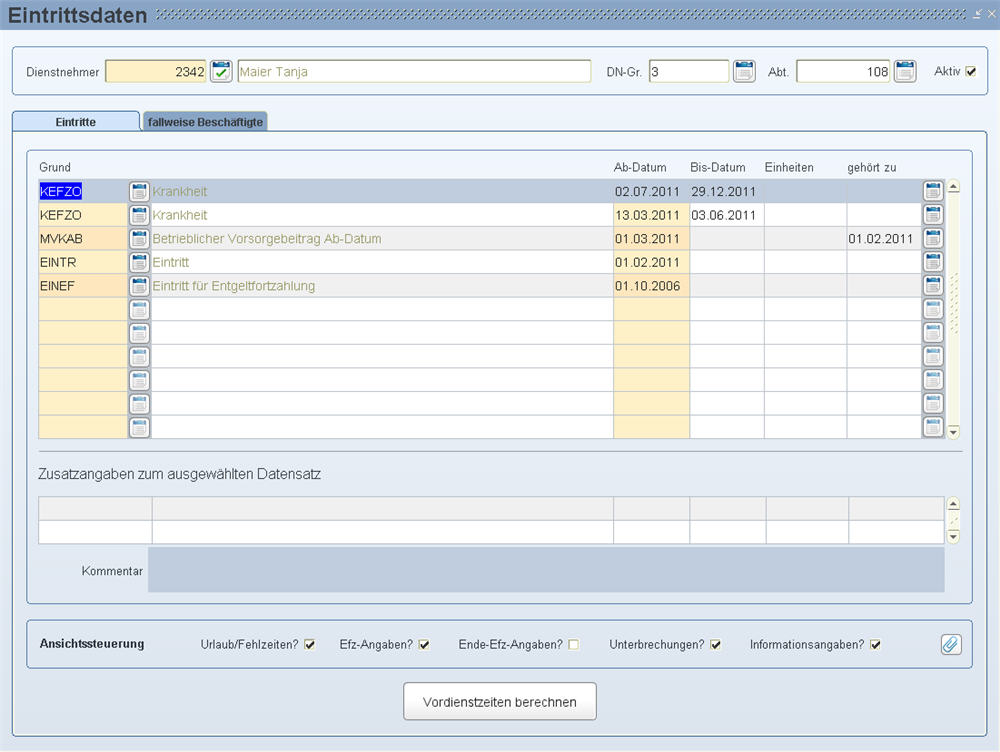
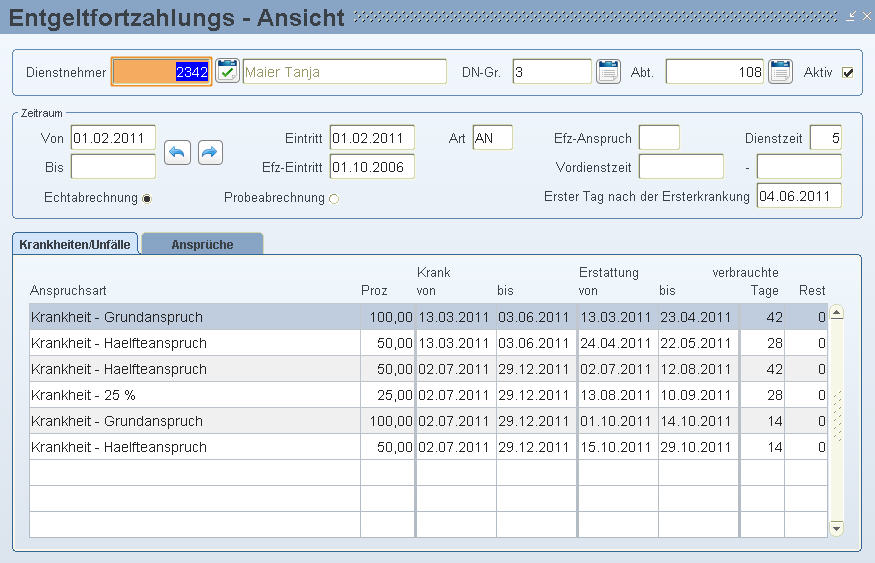
Lösung:
Abmeldung: 22.05.2011 (Tag vor dem Beginn des ENDE-Satzes)
Anmeldung: 04.06.2011 (Tag nach dem Ende der Krankheit)
Abmeldung: 10.09.2011 (Tag vor dem Beginn des ENDE-Satzes)
Anmeldung: 01.10.2011 (Tag mit Beginn eines erneuten Anspruches)
Abmeldung: 29.10.2011 (Tag vor dem Beginn des ENDE-Satzes)
Anmeldung: 30.12.2011 da Krankheit beendet
Beispiel 2:
Geringfügig beschäftigter Arbeiter
Eintritt: 01.03.2011
Entgeltfortzahlungsberechnung nach Kalenderjahr
Krankheit: 07.04.2011 laufend zur Kontrolle mit 21.05.2012 beendet
Erst wenn die Krankheit beendet wird, wird auch 2012 sofort ermittelt. Ansonsten wird nur 2 Monate in Zukunft kontrolliert. Laufend werden durch die Echtabrechnungen erneute Überprüfungen durchgeführt, solange die Krankheit kein Bis-Datum erhält.
Besonderheit: Per 01.01.2012 erhält der Dienstnehmer aufgrund des neuen Jahres 6 Wochen zu 100% und 4 Wochen zu 50% EFZ-Anspruch dazu.
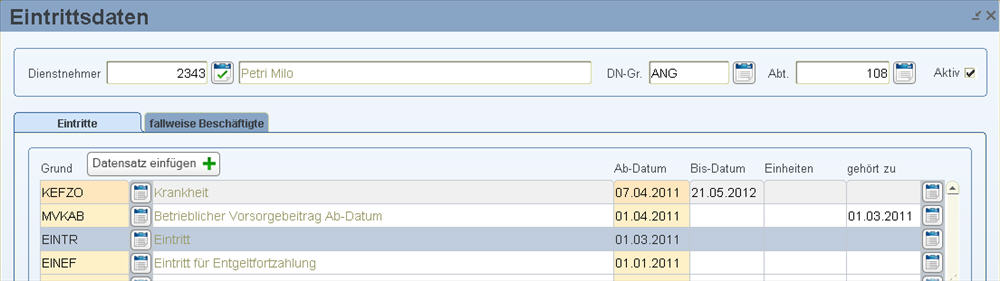
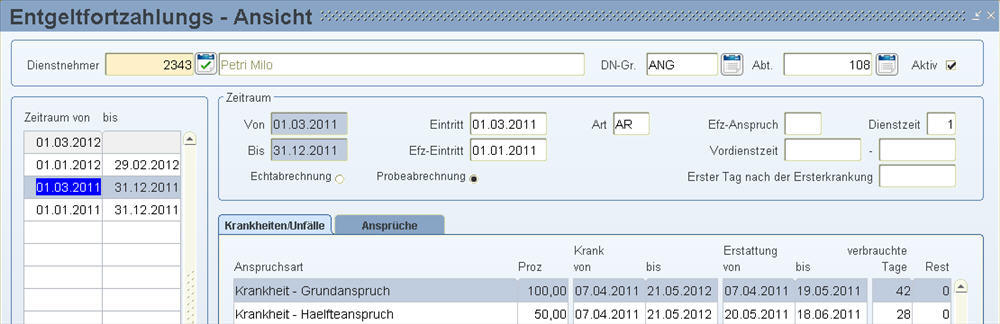
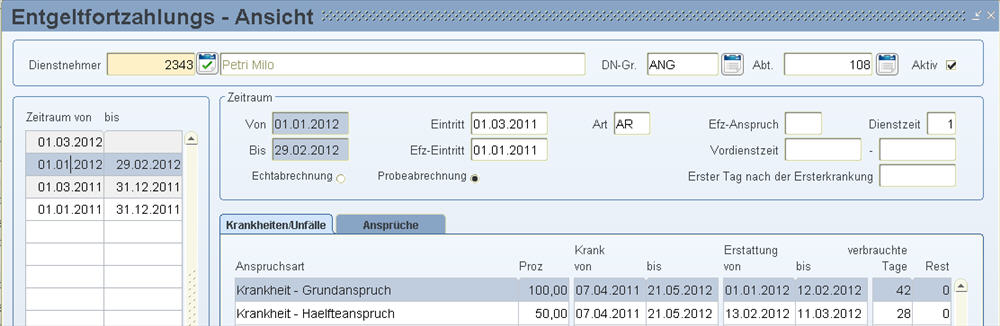
Lösung:
Abmeldung: 18.06.2011
Anmeldung: 01.01.2012
Abmeldung: 11.03.2012
Anmeldung: 22.05.2012 mit Ende der Krankheit
Beispiel 3:
Normaler Angestellter D1
Eintritt: 01.01.2010
Krankheit: 15.02.2011 laufend
Besonderheit: Ab 01.06.2011 neues Dienstverhältnis als geringfügig beschäftigter Angestellter.
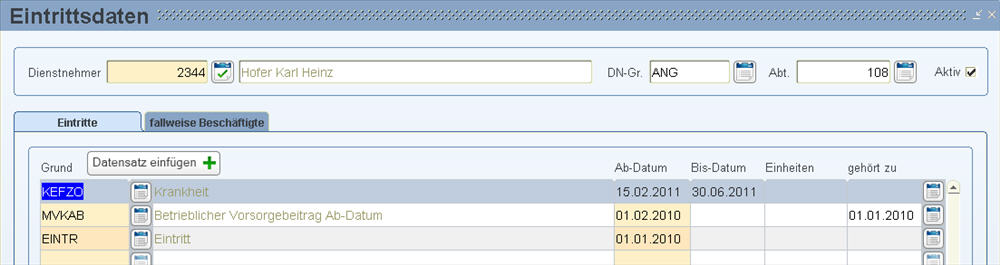
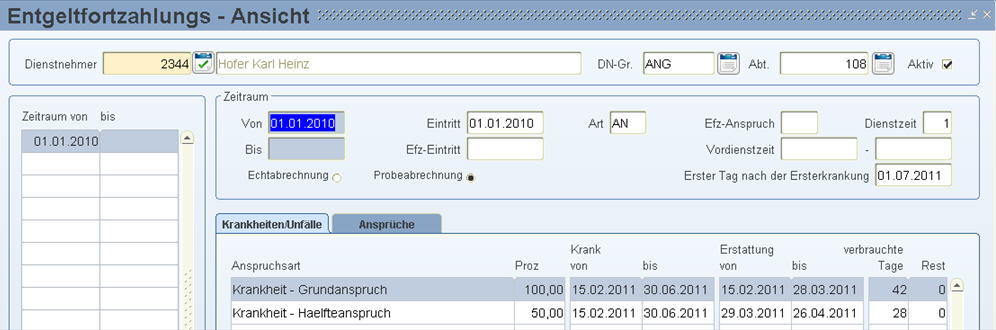
Lösung:
Abmeldung: 31.05.2011
Anmeldung: 01.07.2011 als geringfügig Beschäftigter, da Krankheit beendet
Beispiel 4:
Geringfügig beschäftigter Arbeiter
Eintritt: 01.02.2011
Krankheit: 22.03.2011 bis 28.03.2011
Krankheit: 02.07.2011 bis 06.12.2011
Besonderheit: Ab 01.10.2011 neues Dienstverhältnis als normaler Arbeiter, A1.
Ab 01.11.2011 neues Dienstverhältnis als geringfügig Beschäftigter
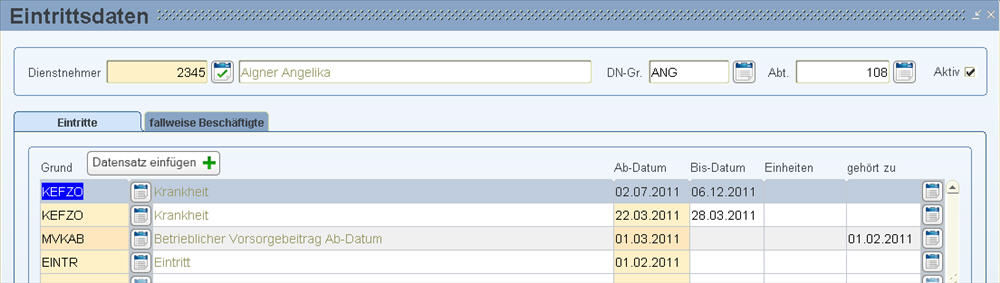
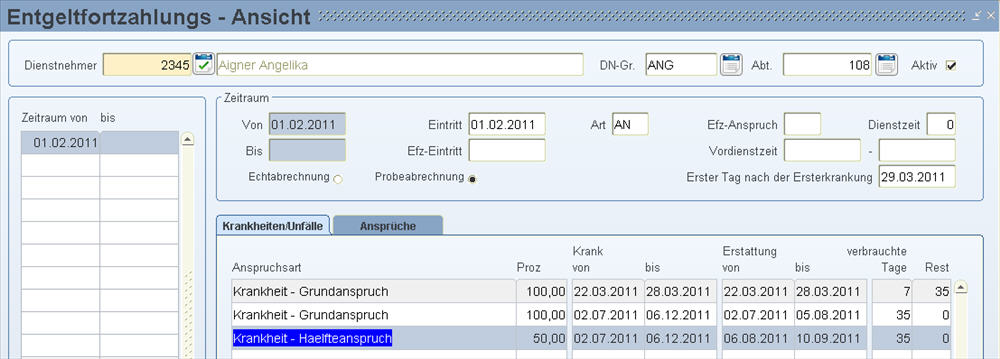
Lösung:
Abmeldung: 10.09.2011
Anmeldung: 01.10.2011 als Arbeiter mit Versicherungswechsel
Abmeldung: 31.10.2011 als Arbeiter mit Versicherungswechsel
Anmeldung: 07.12.2011 als geringfügig Beschäftigter, da Krankheit beendet
Allgemeines über Datenaustausch ELDA
Versichertenmeldungen Datenträger täglich erstellen